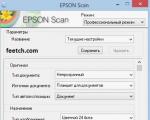Instalace Androidu do navigátoru. Jak nainstalovat navigátor do smartphonu? Zařízení Windows Mobile
Navitel je nástroj, který šetří nervy a peníze mnoha automobilovým nadšencům. ruský systém Navigace pomáhá vyhnout se dopravním zácpám a snižuje čas a náklady na benzín, který se v dopravních zácpách spálí.
Komplex satelitních dat vám pomůže snadno najít cestu i ve vzdálených a neznámých oblastech, budovách optimální trasa. Navigační služba je pravidelně aktualizována, Existují verze pro navigátory s různými operačními systémy. To je důvod, proč se stále více lidí rozhoduje nainstalovat program Navitel na svůj gadget.
DŮLEŽITÉ! Před instalací Navitel do vašeho navigátoru se vyplatí zkontrolovat operační systém gadgetu. Je žádoucí, aby to byl Windows starší než verze 5. To je způsobeno tím, že navigační databáze jsou neustále aktualizované a staré operační systém Není již možné správně zobrazit celé pole dat. Například společnost Explay nabízí masovému spotřebiteli cenově dostupný navigátor PN 375, který dokáže nainstalovat systém Navitel do 5 minut.
Instalace Navitel začíná připojením navigátoru k počítači. To vám umožní vidět strukturu souborový systém zařízení a nainstalujte databázi do paměti gadgetu. Ruská společnost nestojí na místě a neustále aktualizuje mapy a jejich formát. Nejnovější verze jsou tedy nejen podrobnější, ale také váží o třetinu méně než první generace, což vám umožňuje zaznamenávat mapy dvou nebo tří zemí na průměrném navigátoru bez ztráty výkonu zařízení, bez použití externí paměť.
Rozhraní programu je intuitivní, takže jakmile si stáhnete navigační systém do svého zařízení, budete již přesně rozumět tomu, jak nainstalovat další novou verzi Navitel do vašeho navigátoru. V struktura souboru samotný gadget, systém zaznamenává tři složky: Navi, Navitel a obsah Navitel. Před dalším stažením můžete první složku bezpečně odstranit. Největší sémantickou zátěž nese složka Navitel Content – obsahuje staré mapy a indexační soubory. Mohou se hodit, pokud se chcete vrátit k předchozí generaci systému. Například pokud potřebujete zjistit, na jakém com portu a rychlosti to fungovalo předchozí verze, protože optimální komunikační port není vždy univerzální a nastavuje se automaticky. Proto má smysl uložit si obsah složek do počítače a před přeinstalací programu do zařízení jednoduše zkopírovat stará data z počítače. Dalším způsobem je vyhledat na internetu názvy startovacích souborů, cesty a com porty pro konkrétní model. U většiny gadgetů jsou taková data dostupná online.
Chcete-li do zařízení nainstalovat program nové generace, který nahradí ten starý, musíte si stáhnout instalační soubor do počítače a zkopírovat složku Navitel, přičemž nahradíte stejnojmenný balíček v vnitřní paměť zařízení. Podobně můžete přistupovat k uloženým datům před přeinstalací Navitel do vašeho navigátoru.
Soubory se přenášejí jednoduše přetažením myši. Je důležité, aby názvy složek v instalačním souboru nová verze a v kořenové složce navigátoru, jinak zařízení nebude schopno najít cestu v systému samo, aby správně sestavovalo trasy a zobrazovalo mapy.
Jakmile jsou soubory zkopírovány, kompletní instalace Navitel na navigátoru se objeví po restartování zařízení. Jednoduchý proces nastavení programu spočívá v odsouhlasení požadavků programu a kontrole licenční smlouva.
Existují dvě verze programu: zkušební a plná. Oba mají stejnou funkcionalitu, ale zkušební verze je platná pouze 30 dní od data instalace. Mnoho automobilových nadšenců, kteří se snaží používat software zdarma, vyhledávají na internetu spouštěcí soubor a nainstalujte si nefunkční Navitel 2017 do svých navigátorů. Klíče a hacknuté instalační soubory jsou zveřejněny online, ale jsou rychle zablokovány.
POZORNOST! Podobně jako u jiného softwaru je instalace napadené verze Navitel porušením práv. Kromě toho musí stahování souborů probíhat z důvěryhodných zdrojů, aby nedošlo k zachycení viru, který by mohl poškodit systém gadgetu.
Mapy jsou také placené, lze je stáhnout na oficiálních stránkách. Jak nainstalovat karty Navitel jsme již popsali výše. Vývojáři nabízejí spotřebiteli pohodlný způsob práce s databázemi a systémem navigátor - instalace Navitel Navigator Aktualizátor na PC.

Verze softwaru pro osobní počítače volný, uvolnit. Je určen pro rychlá aktualizace systémy a karty zapnuté automobilový navigátor, pracuje na Na bázi Windows CE. Karty lze zakoupit za věčné i roční sazby. Uživatelsky přívětivé rozhraní usnadňuje, zjednodušuje a zprůhledňuje proces aktualizace systému. Centrum aktualizací je synchronizováno s oficiálními stránkami Navitel, kde mohou registrovaní uživatelé vyberte si jeden z 5 skinů(vzhledy), nebo zvolte „hlas“ pro navigátor. PC program stále nenahrazuje váš osobní účet z hlediska identifikace provozních a konfiguračních chyb, systému pro výběr online služeb a parametrů cestování.
Verze programu pro PC založené na jiných operačních systémech bohužel zatím nebyla vyvinuta.
Dnešní motoristé mají zřídkakdy potíže s nalezením trasy, moderní technologie dovoleno minimalizovat podobné problémy. Jeden z nejoblíbenějších navigační programy naší doby je považován za „Navitel Navigator“.
Co je program Navitel
Byla vyvinuta aplikace Navitel Navigator ruská společnost"Centrum navigační technologie" Funguje na téměř jakémkoli zařízení se systémem Android, Windows Phone, Windows Mobile, Windows CE a také na BlackBerry Q10/Z10/Z30 a iPhone/iPad. Navigátor je vybaven několika užitečnými možnostmi:
- varuje řidiče před přítomností sledovacích kamer v určitém okruhu;
- předem informuje o všech odbočkách na cestě a vzdálenosti k určitým objektům;
- vypočítá nejvhodnější trasu;
- zprávy o různých zařízeních infrastruktury na cestě;
- varuje před dopravními zácpami. Navigátor shromažďuje informace o dopravních zácpách od ostatních aktivovaná zařízení a aktualizuje informace každých 5 minut.
Jak nainstalovat Navitel do vašeho navigátoru
Podívejme se, jak nainstalovat aplikaci do zařízení Android pomocí Google obchod Hrát si:
- Zapněte na svém gadgetu internet a přihlaste se do Googlu Play Market.
- Pomocí vyhledávacího pole zadejte název programu - Navitel Navigator. Přečtěte si popis programu a klikněte na tlačítko „Instalovat“.
- Jakmile instalaci potvrdíte, stáhnete si aplikaci do svého mobilního zařízení. Otevřete navigátor a aktivujte jej zkušební verze. Můžete si také zakoupit prémiovou verzi zakoupením klíče nebo kliknutím na odkaz pro obnovení nákupu. Jak to udělat, vám řekneme o něco později.
- Pokud vaše zkušební verze vypršela, budete si také muset zakoupit licenční klíč.
- Po instalaci programu si stáhněte mapy pro váš navigátor. O tom si také povíme dále.
Instalace navigátoru přes počítač:
- Přejděte na web výrobce programu pomocí odkazu http://navitel.ru/ru a nahoře vyberte kartu „Technická podpora“.
- Na nová stránka vlevo klikněte na odkaz „Stáhnout“.
- Z poskytnutého seznamu vyberte soubor, který odpovídá rozlišení vaší obrazovky, nebo zadejte „pro obrazovky s jakýmkoli rozlišením“.
- Uložte soubor do počítače, nezapomeňte použít příponu apk.
- Připojte miniaplikaci k počítači a přeneste do něj soubor, poté jej spusťte na svém mobilním zařízení podle všech kroků instalace. Než to uděláte, musí být zařízení odpojeno od počítače.
- Stejně jako v předchozím příkladu aktivujte zkušební nebo prémiovou verzi nebo si zakupte licenční klíč a stáhněte si také mapy pro navigátor.


Jak aktivovat program Navitel Navigator
Pokud potřebujete aktivovat zkušební verzi aplikace, která bude fungovat 7 dní, postupujte takto:
- Připojte se k internetu a spusťte program na svém zařízení.
- V okně vyberte „Zahájit zkušební období“.
- Poté si stáhněte mapy pro váš navigátor.
Pokud jste se jednou zaregistrovali na webu http://navitel.ru/ru a již jste si zakoupili program Navitel Navigator, můžete jej aktivovat na jiném gadgetu za předpokladu, že běží na stejném operačním systému. To platí pro nákupy uskutečněné prostřednictvím Google Play Market pro období po 16. září 2016 a verze programu byla vyšší než Navitel 9.2.0.4. Nákup můžete obnovit takto:
- Zapněte internet a aktivujte aplikaci. V zobrazeném okně klikněte na „Koupit prémiovou verzi“.
- Vyberte „Obnovit nákupy“.
- Poté budete muset zadat heslo pro svůj účet Google, Apple nebo Microsoft.
- Stáhněte si mapy pro váš navigátor.
Prémiovou verzi si můžete zakoupit prostřednictvím nabídky programu, ale pro její zakoupení musíte mít licenční klíč. Pokud jej máte, proveďte následující:
- Zapněte internet, přihlaste se do aplikace a vyberte možnost „Koupit prémiovou verzi“.
- Klikněte na položku „Aktivovat klíč“ a do příslušného pole zadejte číslo svého licenčního klíče.
- Klikněte na zaškrtnutí vpravo nahoře. Před vámi se objeví obrazovka, kde bude uvedeno číslo licenčního klíče a sériové číslo váš gadget. Znovu klikněte na zaškrtnutí vpravo nahoře.
- Stáhněte si mapy.


Zakoupení licenčního klíče a dalších karet
Nákup přes menu aplikace:
- Zapněte na svém zařízení internet, aktivujte zkušební verzi a přejděte na následující cestu: Nabídka > Můj Navitel > Koupit karty. Nebo spusťte aplikaci, klikněte na položku „Koupit prémiovou verzi“, klikněte na „Koupit klíč“.
- Vyberte požadovanou možnost z poskytnutého seznamu.
- Po zaplacení bude klíč stažen do vašeho zařízení.
Pokud potřebuješ doplňkové karty, Udělej to:
- Vstupte do nabídky, klikněte na odkazy „Můj Navitel“ a „Koupit karty“.
- V seznamu zadejte požadovaný region a zemi.
- Kupte si kartu kliknutím na příslušné tlačítko.


Nově nainstalovaný program od Navitel neobsahuje žádné mapy. Budete si je muset stáhnout sami, ale ne všechny najednou. Zabírají hodně místa, takže byste si měli stáhnout pouze ten, který potřebujete. Pojďme zjistit, jak nainstalovat Mapy Navitel k navigátorovi.
Instalace licenčních karet
- Zaregistrovali jsme zařízení, klikněte na tlačítko „Koupit“ na webu. Ze zobrazených gadgetů vybereme navigátor a poté v seznamu dostupných zemí vyhledáme tu, jejíž mapu potřebujete. Níže naleznete pokyny, které vám pomohou zadat objednávku.
- Licenční karty lze zakoupit na stránkách výrobce. Zaregistrujte se tam, podívejte se do svého osobního účtu, kde klikněte na tlačítko „přidat zařízení“. Na další fáze musíte zadat název zařízení a licenční klíč softwaru. Je vidět přímo v programu nainstalovaném v navigátoru. Někdy je nutné nejprve aktivovat klíč, což se také provádí v jedné ze sekcí vašeho osobního účtu. Tam budete požádáni o sériové číslo - najdete ho také v programu.

- Až budou peníze odepsány z vašeho účtu, stačí počkat, až společnost obdrží dopis s licenčním klíčem pro následnou aktivaci. Není třeba se obávat, někdy takové dopisy dorazí s mírným zpožděním.
- Přijatý klíč aktivujeme ve vašem osobním účtu a poté stáhneme aktivační soubor. V další fázi vyberte na webu zemi, jejíž karty jste zakoupili. Ne všechny jsou dostupné pro starší verze softwaru.
Při instalaci programu existuje jedna významná nuance - je vázána na flash disk, na kterém byl nainstalován. Pokud není dostatek místa, aplikace odmítne pracovat. Situaci můžete napravit deaktivací licence ve svém osobním účtu a jejím následným propojením s novým diskem.

Instalace nelicencovaného obsahu
Lze nainstalovat i nelicencované mapy, které si můžete stáhnout z internetového zdroje OpenStreetMap.
Dále provedeme následující
- Zařízení s nainstalovaným navigačním programem připojíme k počítači.
- V kořenovém adresáři flash disku nebo zařízení vytvoříme složku, která bude obsahovat všechny karty a v ní další pro požadované.
- Vaše karty zkopírujeme do poslední.
- V navigátoru přejděte do sekce „otevřený atlas“.
- Nyní vyberte složku s požadovanými mapami a stiskněte tlačítko „vytvořit atlas“.

Po dokončení procedury začne program pracovat na generování nového atlasu. Po dokončení budete mít přístup k mapám oblasti, aniž byste za ně cokoliv platili.
Existují případy, kdy se tablet nebo smartphone používá jako GPS navigace nebo jako a běžná karta město, vesnice nebo jakákoli jiná dříve neznámá oblast. Jeden z požadované funkce, pro které si mnoho lidí kupuje telefony a tablety s OS Android, jsou cenově dostupné navigátory.
Navitel je jedním z nejlepší navigátoři, které jsou nainstalovány v systému Android. Dostupné a přesné mapy, žádné potíže při používání - vývojáři GPS udělali vše pro to pohodlné použití turisté a řidiči na silnici.
Dohromady s aplikace Navitel Uživatel Navigatoru bude moci využívat i plnohodnotný mobilní GPS navigátor. On je jedním z nejlepší karty oblasti pro internet, takže instalace Navitel na Android je často prostě nezbytná.
Navitel je satelitní program pro navigaci, kterou vyrábí stejnojmenná společnost z Ruska. Vydání nové verze bylo velmi očekáváno mnoha majiteli zařízení založené na Androidu. Do této chvíle používali programy, které vyžadovaly nepřetržitou výměnu informací se serverem. V důsledku toho tyto programy běžely pomaleji a spotřebovávaly více dat a energie baterie v zařízení.

Funkce
- Zobrazte silnice v 3D režimu.
- Funkce plná podpora vícedotyková technologie s vysokou účinností.
- Dostupnost funkce pro přenos Navitel na diskrétní média. To je nezbytné, aby nezabíralo již tak malé množství paměti smartphonů a podobných zařízení, která běží na OS Android.
- Podporuje displeje, které mají vysoké rozlišení s velkou účinností.
- Podporuje téměř všechny verze operačního systému Android.
Co je to za software?

"Navitel" - pokročilý navigační software pro mobilní zařízení, které jsou ovládány moderním OS Android s verzí 1.5 a novější. Android distribuce programu od Navitel dává velký výběr užitečné vlastnosti, jako jsou pohodlné hlasové výzvy, možnost vybrat si nejpohodlnější cestovní trasu a tak dále. Kromě toho Navitel ( plná verze pro Android) umožňuje vyhnout se dopravním zácpám a ukazuje, kde jsou na silnicích instalovány sledovací kamery dopravní policie.
Výhody
Hlavní výhodou je velké množství krytí. Mapy Navitel pokrývají celé území SNS. Na webových stránkách aplikace je k dispozici také rozsáhlý výběr map východní a západní Evropy. Nejpodrobnější jsou ale mapy Ruské federace. Dnes je mapa Ruska pro Navitel (Android) možná jednou z nejpodrobnějších. Spojuje celou síť silnic a více než 63 tisíc měst v Rusku, stejně jako mnoho malých osad, trasy veřejné dopravy a velká základna místa nezbytná pro řidiče, jako jsou nemocnice, hotely, čerpací stanice, kavárny.

Pro seznámení s navigátorem je k dispozici zkušební verze po dobu 30 dnů, poté bude vyžadována pro Navitel Android.
Odkud jej mohu nainstalovat?
Dnes je příležitost pro stažení zdarma a instalace "Navitel" odkudkoli. To by mohlo být Play Google Market, což je oficiální webová stránka, a kterákoli z mnoha dalších specializovaných stránek. Kromě toho si můžete stáhnout Navitel přes torrent pro Android. Po instalaci bude uživateli k dispozici zkušební režim po dobu 30 dnů. K dispozici jsou však i další Doplňkové služby, které jsou zdarma a také rozsáhlé možnosti již licencovaný navigátor Navitel.
Mnoho uživatelů má problémy s instalací tohoto navigátoru na Android. Pokud byl stažen licencovaný program, bude možné jej bez problémů nainstalovat během několika minut. Pokud jste se rozhodli stáhnout program z internetu, mohou se během procesu instalace vyskytnout problémy.
Nyní můžete zahájit proces nastavení aplikace.

Instalaci Navitel na Android lze provést pomocí dvou docela jednoduché metody. Podrobné pokyny pro instalaci karty budou popsány níže.
Způsob instalace Navigátoru přes „Android Market“
Tato metoda umožní pochopit správná instalace Navitel mapuje na OS Android pomocí počítače. Je to docela pracné, ale dosažený výsledek potěší uživatele.
Kroky instalace
Musíte provést následující:
- Prostřednictvím počítače navštivte webovou stránku vývojáře programu.
- Vyberte na webu požadovanou verzi navigátor speciálně pro OS Android a poté si stáhněte soubor ARK pro instalaci.
- Stáhněte si tento soubor ARC na paměťovou kartu vašeho produktu Android OS.
- Klikněte na soubor. Instalace Navitel na Android se spustí automaticky, bez zásahu uživatele.
Pokud je uživatel registrován v aplikaci Google Play pro Android, pak pomocí první metody je možné aplikaci stáhnout a nainstalovat.
Instalace Navitel na Android tedy zpřístupní mnoho bezplatné služby. Služba "Navitel. Traffic" umožní rychlé dosažení cíle. Funkce vyhledávání, která je založena na principu T9, zjednoduší vyhledávání adres. S pomocí flexibilního algoritmu pro konstrukci tras bude uživateli umožněno zohlednit jeho přání. Program zpracuje nejsložitější trasy během několika sekund.
Jíst neustálá aktualizace Databáze SpeedCam, která informuje řidiče, když se blíží k nebezpečné části trasy. Pomocí NavitelSMS můžete odeslat své souřadnice nebo požádat o souřadnice pro ostatní uživatele. Pomocí interaktivní služby „Navitel.Events“ mají uživatelé možnost označit a vidět značky ostatních uživatelů s informacemi o různých incidentech. Pomocí služby „Dynamické POI“ se zobrazí nejbližší čerpací stanice a ceny pohonných hmot, časy promítání filmů, informace o kavárnách, restauracích s telefonními čísly. Pomocí map API můžete na mapách zanechat své vlastní značky.
Instalací licenčního klíče pro Navitel Android a používáním režimu vyhledávání je možné vyhledávat objekty v určeném okruhu nebo nejbližší objekty k určitému místu. Může to být vesnice, jen adresa, křižovatka nebo POI. Uživatel má právo přizpůsobit zobrazení více než stovky různé ukazatele, použití hlasová asistence po trase. Nechybí ani trasy, předpověď času příjezdu, hlasové výzvy, údaje o počasí z GisMeteo a další.
Rozhraní je prezentováno výhradně v ruštině a zároveň je pohodlné a jednoduché. Mapy Navitel jsou vizuální a jasné. Pro zobrazení důležitých objektů je použit pseudo-3D formát, který umožní jejich rozpoznání při projíždění kolem. Tento program Fungují a jsou poměrně velké, což umožňuje práci bez stylusu. To je důvod, proč Navitel pro Android, jehož klíč je k dispozici také na webu výrobce, má pouze pozitivní recenze.

Hlavní rysy
- Pohodlné online služby ("Navitel. SMS", "Počasí", "Události", "Doprava").
- Dynamický POI.
- 3D výměny.
- SpeedCam.
- Příležitost pohodlné vyhledávání na křižovatkách.
- Možnost vyhledávat POI podél celé trasy.
- Možnost otočení mapy.
- Možnost programových karet.
- Jednoduchý proces pro přenos aplikace na SD.
- Nejprve se nainstaluje com.navitel.apk.
- Je vyžadováno další stažení potřebné karty PROTI zkušební mód po dobu 30 dnů.
- Další je instalace opravy navitel-full.apk.
Jak ukazuje praxe, po 30denním zkušebním používání Navitel pro Android je zakoupen klíč pro další použití aplikace z větší části uživatelů.
Program pro navigaci z družice Navitel je podporován jakýmkoli zařízením s některým z operačních systémů: Windows Mobile, Windows Phone, iOS, Android, BlackBerry. Pokud má váš navigátor nebo jakýkoli jiný komunikátor senzor pro rozpoznávání karet, který funguje na základě jednoho z uvedených shellů, můžete si stáhnout tento nástroj. Zde se podíváme na to, jak nainstalovat Navitel na navigátor.
Kde program najít
Aplikaci si můžete stáhnout z Google Play. Chcete-li to provést, stačí zadat název služby do vyhledávače prohlížeče.
Pokud je instalace určena k instalaci na navigátor v autě, lze uložený soubor nejprve umístit na flash disk a poté jej ručně stáhnout do samotného zařízení vložením USB disku. Pro instalaci programu lze navigátor připojit přímo k počítači. Stačí vytvořit složku pro mapy v kořenovém oddílu na disku, který se otevře.
Až na nástroje Google, kteroukoli verzi programu lze okamžitě stáhnout z oficiálních stránek. Poskytnou zkušební verzi.
Proces instalace
Když je složka vytvořena, musíte najít atlas v navigátoru a otevřít jej. Vytvořte tam další složku. Ve vyskakovacím okně zadejte cestu k nová mapa, stačí kliknout na "Vytvořit atlas".
Instalace programu Navitel do vašeho navigátoru bude poměrně jednoduchá, pokud má licenci. Stačí stisknout pár tlačítek a zapne se instalace krok za krokem, která velmi rychle uběhne.
Program si také můžete nainstalovat do telefonu. Pokud si stáhnete aplikaci od Googlu, vše proběhne během stahování co nejrychleji.
Výhody oficiální verze
Po instalaci programu je třeba jej zaregistrovat na oficiálních stránkách. Tato aplikace má status sharewaru. Po úspěšná registrace Na stránkách budou k dispozici placené pokročilejší verze, které budou vždy aktuální. Oficiální placený program podporuje všechny mapy, které si uživatel stáhl. Navíc je neustále aktualizován. Jeho cena je nízká, pouze asi 600 rublů.

Chcete-li nainstalovat program z oficiálních stránek, musíte v parametrech stahování zadat typ zařízení a operační systém. Jakmile je aplikace stažena, stačí ji spustit a začne fungovat sama.
V závislosti na typu zařízení se může proces instalace lišit. Více podrobné pokyny lze nalézt na oficiálních stránkách.
Návod k instalaci zdarma
Navitel si můžete do svého navigátoru nainstalovat zdarma pomocí paměťové karty, kterou zařízení podporuje. K tomu potřebujete:
- Stáhněte si archiv s verzí programu podporovanou operačním systémem.
- Naformátujte kartu, vytvořte v ní složku „Navitel“ a tam rozbalte archiv.
- Poté vložte USB flash disk do navigátoru, přejděte na odkaz GPS a klikněte na NAVI.

Systém vás požádá o zadání programu, který se má spustit. Zde budete muset vybrat soubor ke stažení Navitel. Po instalaci programu je potřeba načíst mapy do složky Mapy, kterou lze také najít na internetu. Chcete-li to provést, musí být paměťové zařízení vyjmuto a připojeno k počítači.
Po opětovném vložení flash disku by mělo vše fungovat. Stejným způsobem můžete nainstalovat Navitel do navigátoru Explay.
Přečtěte si více o instalaci map z oficiálních stránek
Chcete-li nainstalovat mapy Navitel do svého navigátoru, musíte se zaregistrovat na navitel.ru. V " Osobní účet"Měli byste přidat zařízení: zadejte název a licenční klíč. Pokud tam licenční klíč není, můžete si jej zakoupit přímo na webu. Poté je nutné klíč aktivovat. Chcete-li to provést, musíte vybrat aktivaci typ (prostřednictvím programu), název zařízení, sériové číslo a licenci od Navitel “, kterou si můžete také zakoupit přímo tam.
Po dokončení všech kroků podle pokynů, které vám stránka poskytne, budete muset chvíli počkat, než obdržíte e-mail s licenčním klíčem pro aktivaci karty a další pokyny.

Po dokončení práce se registrovaný navigátor objeví na záložce „Moje zařízení“. Teprve poté bude možné stáhnout aktivační soubor. Chcete-li to provést, musíte kliknout na odpovídající tlačítko „Další“, které se nachází v záhlaví webu, a kliknout na slovo „Mapy“.
Jako radu je potřeba si stáhnout mapy nejen země, ale celého světa. To vám pomůže neztratit se v cizích městech během dlouhé cesty. Karty jsou distribuovány nejen do Ruska, ale i do celé Evropy. Jsou neustále aktualizovány prostřednictvím internetu.
Jak aktualizovat
Podívali jsme se, jak nainstalovat Navitel do navigátoru. Program a mapy je potřeba pravidelně aktualizovat. Chcete-li to provést, ve vašem „Osobním účtu“ v části „Moje zařízení“ je odkaz na dostupné aktualizace. Existuje celý seznam modelů navigátorů, mezi nimiž si musíte vybrat ten svůj, a poté si jej můžete stáhnout Nejnovější verze programy. Váží jen asi 30 megabajtů.
Lze také přizpůsobit automatická aktualizace. Chcete-li to provést, musíte si jej stáhnout do svého navigátoru doplňkový nástroj Aktualizace navigace. Funguje pouze na počítačích s operačním systémem systém Windows. Používat mohou pouze majitelé počítačů Mac ruční aktualizace. Chcete-li to provést, stačí vymazat staré soubory a zapište si nové. Mapy bude nutné buď smazat a stáhnout znovu, nebo dočasně přesunout na jiné místo.

Hlavní věc je alokovat dostatek paměti. Před instalací Navitel do vašeho navigátoru si musíte pečlivě prostudovat pokyny. Poměrně často program zobrazí chybu, když na kartě není dostatek místa. Cestou ze situace je přenesení všech informací na větší flash disk.
Zde je důležité nejen kopírovat soubory, ale dělat řadu dodatečné akce, jinak program nerozpozná žádné karty.
Co je třeba udělat:
- Deaktivujte klíč ve svém osobním účtu.
- Projděte znovu všechny výše uvedené kroky.
Upozorňujeme, že klíč můžete deaktivovat pouze jednou, to znamená, že při výběru flash disku musíte být opatrní.
Podívali jsme se tedy na to, jak nainstalovat Navitel do vašeho navigátoru. Proces je poměrně jednoduchý, ale pokud potřebujete konstantní aktuální informace může být vyžadováno určitý čas a trpělivost pro další pohodlí.